《天天飞车》其实可以用安卓模拟器在电脑上玩,想必许多玩家值得如何安装天天飞车电脑版,但不一定会设置按键,这里就给大家分享下《天天飞车》电脑版的键盘操作设置。
1.首选大家先要下载一个安卓模拟器按键大师才可以实现,然后打开界面如图:

安卓模拟器按键大师下载:http://www.fxxz.com/fuzhu/34771.html
2.然后打开安装好的天天飞车电脑版
3.接下来点击天天飞车电脑版开始游戏之后先别管游戏,点击安模拟器按键大师点击”制作脚本“这里会打开选取坐标的窗口,如下图这里最重要的是把选取窗口拖拉大小,拉成和你模拟器屏幕一样的尺寸。(就是游戏界面可操作的区域)标题栏和模拟器下面的控制按钮不在选取范围之内。

4.在选取窗口上左键或右键都可跳出选取按钮,选你想要设置的按键就可以了。设置多少都没关系(右键点击有字母键设置也有功能键位和数字键位,你可以查看图片那是小编自己设置,大家可以根据电脑版的qq飞车按键进行设置哦,想要截图可惜截图不了,大家可以右键点击游戏中天天飞车需要按键的地方选择字母或功能建进行设置即可)
5.点击“保存”新弹出的保存按钮会显示你模拟器内几经安装过的应用(前提是你已经安装了模拟器),你点击游戏的图标,会自动生成要保存的文件名,(生成的脚本的名称,每个游戏都不同,是一一对应的) ,有了文件名你可以直接导入到安卓模拟器里,也可以保存到其它位置然后分享给你的朋友。

6.接下来大家即可重新打开游戏进入游戏,即可使用刚刚我们设置的按键进行游戏试玩了。


 喜欢
喜欢  高兴
高兴 鬼脸
鬼脸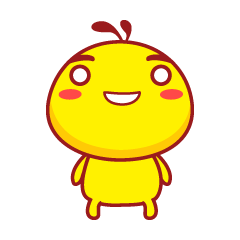 呵呵
呵呵 无聊
无聊 伤心
伤心






























